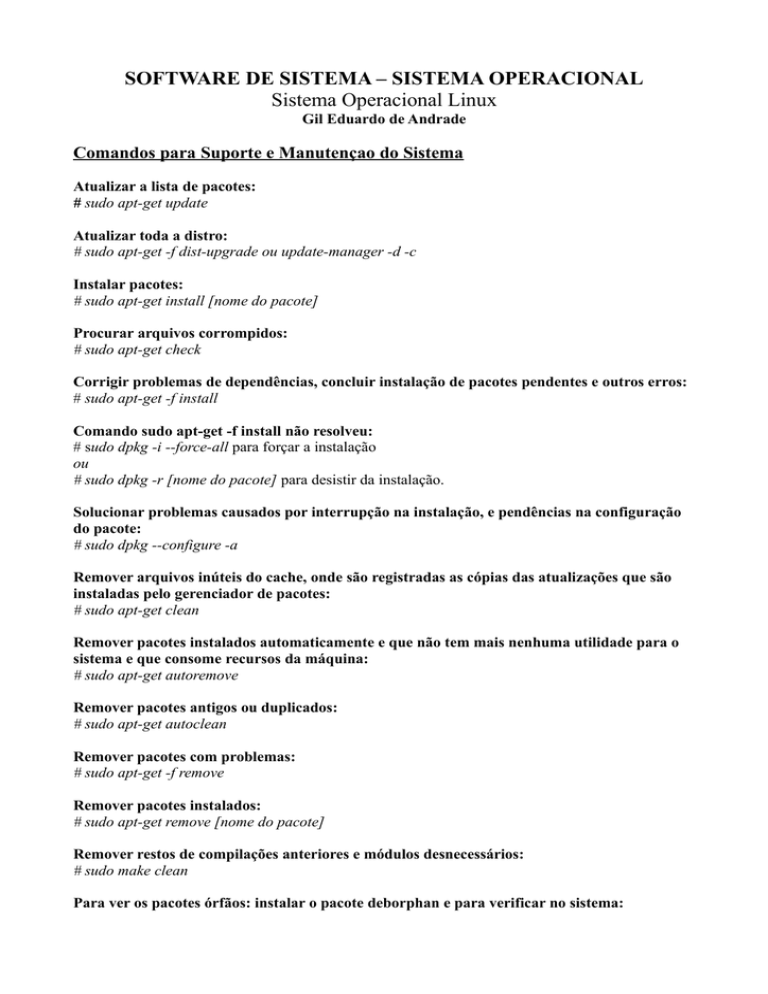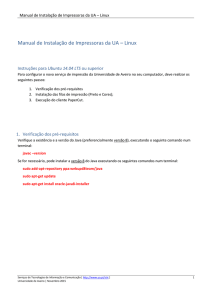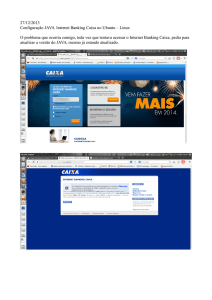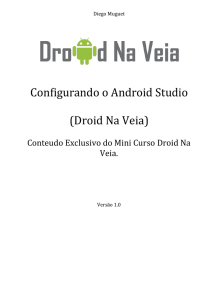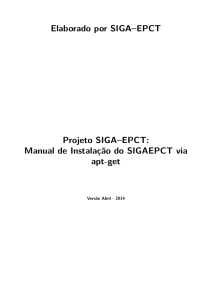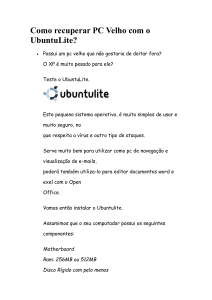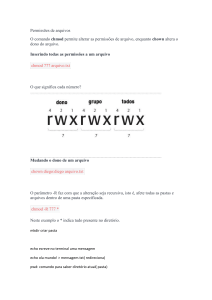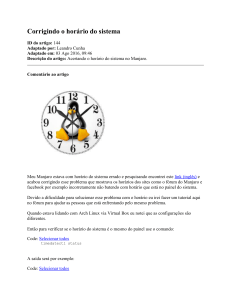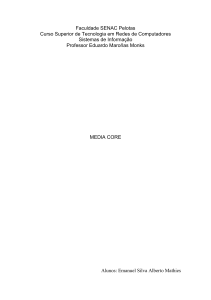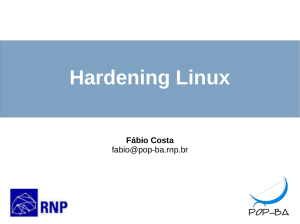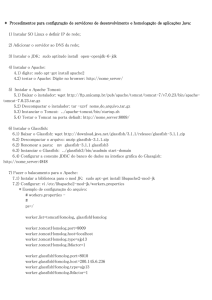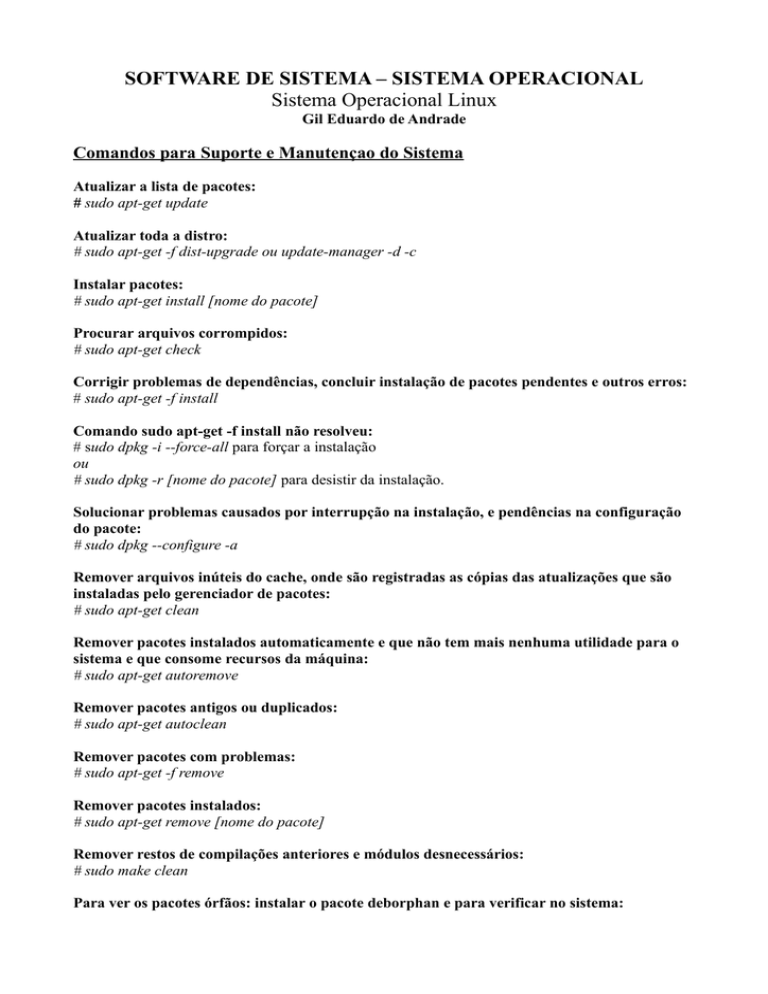
SOFTWARE DE SISTEMA – SISTEMA OPERACIONAL
Sistema Operacional Linux
Gil Eduardo de Andrade
Comandos para Suporte e Manutençao do Sistema
Atualizar a lista de pacotes:
# sudo apt-get update
Atualizar toda a distro:
# sudo apt-get -f dist-upgrade ou update-manager -d -c
Instalar pacotes:
# sudo apt-get install [nome do pacote]
Procurar arquivos corrompidos:
# sudo apt-get check
Corrigir problemas de dependências, concluir instalação de pacotes pendentes e outros erros:
# sudo apt-get -f install
Comando sudo apt-get -f install não resolveu:
# sudo dpkg -i --force-all para forçar a instalação
ou
# sudo dpkg -r [nome do pacote] para desistir da instalação.
Solucionar problemas causados por interrupção na instalação, e pendências na configuração
do pacote:
# sudo dpkg --configure -a
Remover arquivos inúteis do cache, onde são registradas as cópias das atualizações que são
instaladas pelo gerenciador de pacotes:
# sudo apt-get clean
Remover pacotes instalados automaticamente e que não tem mais nenhuma utilidade para o
sistema e que consome recursos da máquina:
# sudo apt-get autoremove
Remover pacotes antigos ou duplicados:
# sudo apt-get autoclean
Remover pacotes com problemas:
# sudo apt-get -f remove
Remover pacotes instalados:
# sudo apt-get remove [nome do pacote]
Remover restos de compilações anteriores e módulos desnecessários:
# sudo make clean
Para ver os pacotes órfãos: instalar o pacote deborphan e para verificar no sistema:
# sudo deborphan
Remover pacotes órfãos:
# sudo deborphan | xargs sudo apt-get -y remove --purge
Remover pacotes órfãos por interface gráfica:
→ instalar o pacote: gtkorphan
→ acessar: Sistema → Administração → Remove orphaned
Listar pacotes:
# sudo apt-get -l [nome do pacote]
Verificar a versão do kernel:
# sudo uname -a
Checar se tem vírus no sistema:
# chkrootkit (antes de checar instalar o pacote chkrootkit)
Verificar as mensagens de erro geradas durante a compilação e instalação de componentes
necessários:
# sudo apt-get install auto-apt
→ Depois execute os comandos nessa ordem:
# sudo auto-apt update
# sudo auto-apt updatedb
# sudo auto-apt update-local
Verificar o estado e temperatura do hd:
# sudo smartctl -H /dev/sda1 (diagnóstico rápido)
# sudo smartctl -A /dev/sda1 (verificação com mais detalhes)
Corrigir erros do hd:
# sudo fsck /dev/sda1
Verificar a temperatura do hd, outro comando:
# sudo hddtemp /dev/sda1
Formatar partição:
# sudo mkfs.ext3 /dev/sda1 (CUIDADO como esse comando! Foramatando a raiz perderá o sistema)
Ferramenta de Formatação:
# sudo gparted (instalar o pacote gparted antes da execução)
Recuperar partições do hd danificado:
# sudo fsck.ext3 /dev/sda1
# sudo fsck.ext3 -f /dev/sda1 (para forçar a verificação da partição)
Exibir informações dos usuários do sistema. Se um usuário não for passado ao comando o
mesmo apresentará informações de todos usuários atualmente logados:
# sudo finger
# sudo finger [user] (para exibir informações, como login, diretório pessoal do usuario “user”)
Alterar a senha de um usuário exibindo um prompt para que a nova senha seja fornecida, e
logo depois repetida para confirmação
# sudo passwd
→ Exemplos:
# sudo passwd user (para alterar a senha do usuário “user”).
# sudo passwd -l user (para bloquear a conta do usuário “user”).
# sudo passwd -u user (para desbloquear a conta do usuário “user”)
# sudo passwd -d user (para desativar a senha do usuário “user” deixando-o sem senha de acesso)
Permite configurar conexões de rede (IP):
# sudo ifconfig
Exibe em tempo real informações sobre o sistema Linux, processos em andamento e recursos
do sistema, incluídos CPU, memória RAM e uso do swap, além do número total de tarefas
sendo executadas:
# sudo top
Exibe a quantidade de memória livre e usada no sistema:
# sudo free
Fornece a informação usando megabytes, que é provavelmente mais útil para computadores
atuais:
# sudo free -m
Mostra o espaço em disco do sistema de arquivos usado por todas as partições:
# sudo df
Usa megabytes (M) e gigabytes (G) em vez de blocos para relatar o tamanhos. (-h significa
"human-readable"):
# sudo df -h
Procura por blocos ruins em um dispositivo, geralmente uma partição de disco:
# sudo badblocks
Verificar se o dispositivo /dev/hda3 se encontra com blocos ruins:
# sudo badblocks /dev/hda3
Respectivamente encerra, reinicializa e encerra ou reinicializa o sistema:
# sudo halt (encerrar o sistema)
# sudo reboot (para reiniciar imediatamente o sistema – equivale ao sudo shutdown -h now)
# sudo shutdown -h now (encerrar o sistema imediatamente)
# sudo shutdown -h +15 (encerrar o sistema depois de 15 minutos)
Informações sobre o hardware do sistema:
# sudo lshw
# sudo lshw -C cpu | grep width (lista se o computador é 64 bits ou não)
# sudo lshw -C display (Informações sobre a placa de vídeo)
# sudo lshw -short (lista o hardware em formato compactado)
# sudo lshw -class disk -class storage (lista discos e controladores do sistema)
Instalação do Utilitário “lshw” com interface gráfica
# sudo apt-get install lshw lshw-gtk